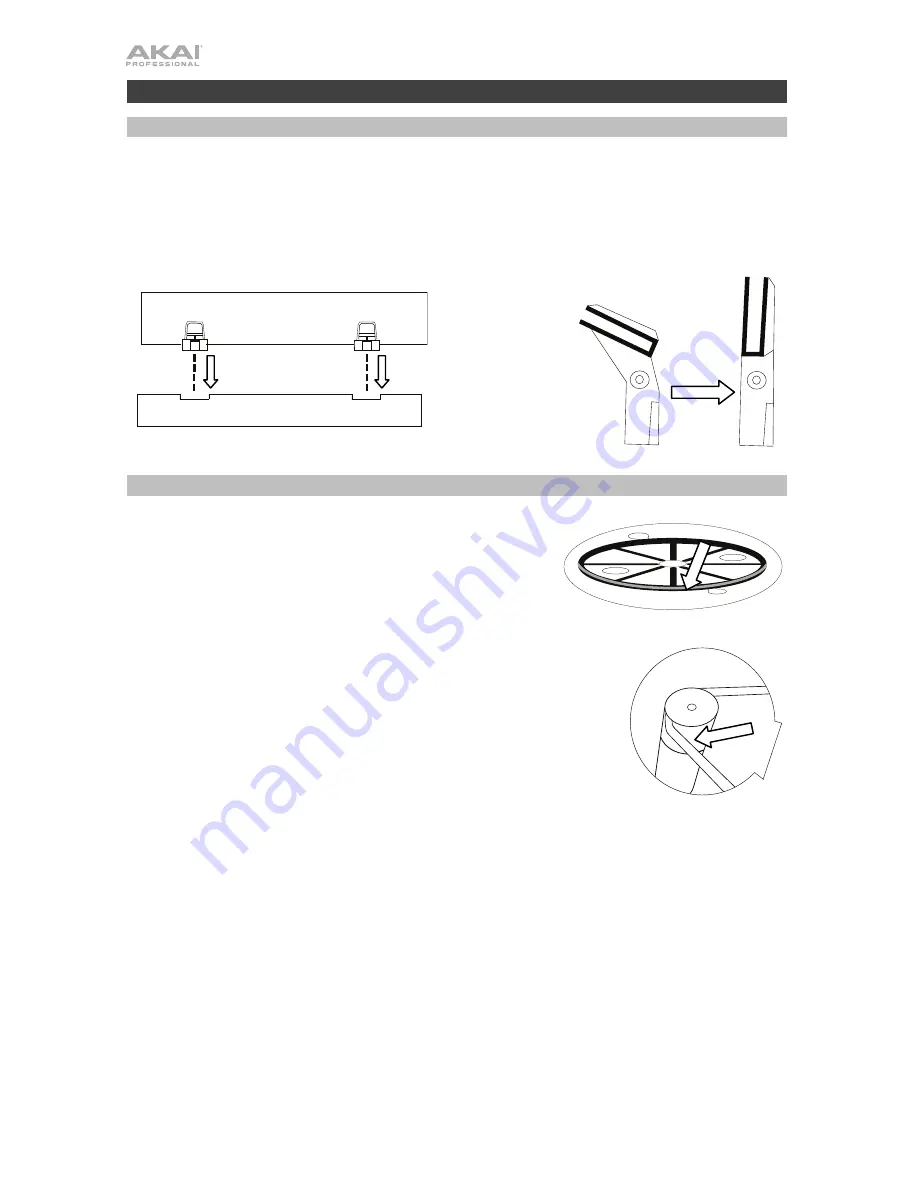
28
Configurazione
Collegamento del coperchio antipolvere al BT100
1.
Inserire le cerniere in dotazione (contenute in sacchetti di plastica all'interno del packaging in schiuma
tra i contenuti della confezione) all'interno delle apposite piastre a livello del pannello posteriore.
2.
Inserire il coperchio antipolvere nello spazio compreso tra le cerniere in modo che si incastri (
si vedano
le immagini sottostanti)
3.
Sollevare le cerniere in modo che si trovino in posizione sollevata
(si vedano le immagini sottostanti)
Fissaggio della cinghia del giradischi
1.
Assicurarsi che l'adattatore di alimentazione non sia collegato
al BT100.
2.
Utenti alle prime armi:
estrarre il piatto dalla confezione.
3.
Collocare il piatto, capovolto, su una superficie piana e
posizionare la cinghia in modo tale che sia avvolta attorno
alla parte inferiore dell'anello interno del piatto, centrata dritta
e libera da torsioni (si veda l'immagine a destra).
4.
Far passare il pollice attraverso la finestra più grande della
cinghia e sollevare con attenzione parte della cinghia stessa.
Girare il piatto e collocare la cinghia sulla scanalatura
nell'asse in ottone del motore, allineando al tempo stesso di
nuovo il piatto sull'asse centrale (si veda l'immagine a
destra).
5.
Collegare l'adattatore di alimentazione al giradischi e
accendere il giradischi stesso.
6.
Per verificare se il motore del piatto gira, premere
Start
per
fare in modo che il braccio collochi automaticamente la
puntina, oppure spostare manualmente il braccio e
posizionarlo sul disco.
Summary of Contents for BT100
Page 2: ......
Page 44: ...Manual Version 1 0 ...
















































